Rozložení a formátování stránky
Power BI Desktop Umožňuje řídit rozložení a formátování stránek sestavy, například velikost a orientaci.
Videofilm: Formátování sestav
Pomocí nabídky Zobrazení na kartě Zobrazení můžete změnit způsob, jakým se mění měřítko stránek sestavy. Mezi dostupné možnosti patří Přizpůsobit stránce (výchozí), Přizpůsobit šířce a Skutečná velikost.

Můžete také změnit velikost stránky. Ve výchozím nastavení je velikost stránky sestavy nastavena na 16:9. Pokud chcete změnit velikost stránky, ujistěte se, že nejsou vybrané žádné vizuály, vyberte ikonu štětce v podokně Vizualizace a pak vyberte Velikost stránky a rozbalte tento oddíl.

Mezi možnosti velikosti stránky patří 4:3 (větší čtvercový poměr stran) a Dynamický (stránka se roztáhne tak, aby vyplnila dostupné místo). Pro sestavy je k dispozici také standardní možnost velikosti písmene. Po změně velikosti stránky možná budete muset změnit velikost vizuálů, abyste měli jistotu, že jsou celé na plátně.
Můžete zadat vlastní velikost stránky, nastavit velikost v palcích nebo pixelech a můžete také změnit barvu pozadí celé sestavy.
Další možností je vybrat možnost Cortana, která nastaví velikost sestavy tak, aby ji bylo možné použít jako výsledek pro vyhledávání, která používají Cortanu.
Přidání statických prvků
Spolu s vizuály vázanými na data můžete také přidat statické prvky, jako jsou textová pole, obrázky a tvary, a vylepšit tak vizuální návrh sestav. Pokud chcete přidat vizuální prvek, vyberte Textové pole, Obrázek nebo Tvary na kartě Domů .
Videofilm: Přidání vizuálního prvku

V textových polích můžete zobrazit velké nadpisy, titulky nebo krátké odstavce, které mohou obsahovat také odkazy a adresy URL.
Výběrem možnosti Obrázek se otevře prohlížeč souborů, kde můžete vybrat obrázek z počítače nebo jiného síťového zdroje. Ve výchozím nastavení se při změně velikosti obrázku v sestavě zachová poměr stran.
Můžete vložit pět typů tvarů, včetně obdélníků a šipek. Obrazce mohou být neprůhledné nebo průhledné s barevným ohraničením. Druhá možnost je užitečná pro vytváření ohraničení kolem skupin vizualizací.
Správa překrývání prvků
Pokud máte v sestavě několik prvků, umožňuje spravovat, Power BI jak se vzájemně překrývají. Toto řazení vrstev se nazývá pořadí vykreslování.
Videofilm: Správa pořadí prvků vykreslování
Chcete-li spravovat pořadí vykreslování prvků v sestavě, vyberte prvek a použijte tlačítka Přenést dopředu a Přenést dozadu na kartě Formát .

Opětovné použití rozložení sestavy
Jednotlivé stránky sestavy mohou být složité, s více vizualizacemi, které se vzájemně ovlivňují specifickými způsoby a mají přesné formátování. V některých případech se může stát, že při vytváření sestavy budete chtít použít stejné vizuály a rozložení pro dvě různé stránky. Pokud jste například právě sestavili stránku sestavy o hrubých příjmech, možná budete chtít téměř identickou stránku o čistých výnosech.
Opětovné vytvoření veškeré vaší práce by bylo obtížné, ale pomocí Power BI Desktop můžete duplikovat stránku sestavy.
Klikněte pravým tlačítkem myši na kartu, kterou chcete zkopírovat, a vyberte možnost Duplikovat stránku.
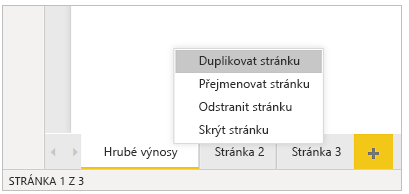
Další informace najdete v tématu Kurz: Přidání možností formátování do vlastního vizuálu Power BI .